笔记本电脑电池损耗,小编教你笔记本电脑电池损耗怎么修复
- 分类:Win7 教程 回答于: 2018年03月03日 11:55:00
笔记本电池使用过久,电容量下降,使用时间减少。电池的损耗是无法别勉的,因此很多细心的用户就会发现,一旦他们的笔记本使用寿命过长,笔记本很容易就会在很短时间内提示电脑电量不足,那么在面对笔记本电脑电池损耗,有什么良方呢?为此,小编就跟大家探究一下修复笔记本电脑电池损耗的方法。
经常使用笔记本的人都知道,笔记本的原动力就是它的电池,当笔记本的电池常常出现消耗过大情况时,笔记本电池的续航能力就会被大大地削弱。面对笔记本电脑电池损耗的情况,该怎么去解决呢?下面,小编就来跟大家介绍笔记本电脑电池损耗的修复措施了。
笔记本电脑电池损耗怎么修复
方法一:使用特色修正工具
1、双击任务栏的电源管理图标,选择“最长续航时间”模式。
2、单击“设置”按钮后,切换到“电池保养”设置页,此时单击“开始”按钮,随后会弹出一个提示窗口,此时请关闭所有应用程序进程,并确保已经连接了AC电源适配器,单击“继续”按钮后,会提示电池精度修正正在处理中。
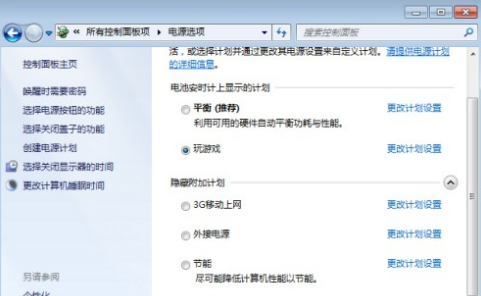
电脑电池图-1
3、要耐心等待,电池状态会显示“电源已接通,未充电”。当弹出“电池精度修正完成”时,单击“确认”按钮,电池状态会显示“电源已接通,正在充电”,这说明电池校正成功。充满电后,会发现续航时间得到了恢复。
方法二:在笔记本中修正电池
1、首先为电池充电,确保可以正常开机,开机时按F2键进入BIOS设置界面。切换到“Power”菜单,将“LCD PowerSaving”选项设为关闭状态,即关闭 显示器 节能模式。
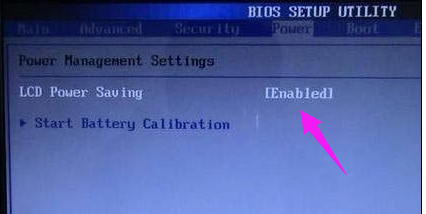
笔记本电池图-2
2、将 光标 定位到“Start Battery Calibration”选项,回车后会进入电池电量校对提示界面,此时确保已经插上了AC适配器。

笔记本电池图-3
3、等待一段时间让本本为电池充电,当屏幕出现“Please remove AC adapter”信息时,表示电量已经充满。接着拔掉AC适配器,让本本持续开机直到电量耗尽,电池放电完毕会 自动关机 ,然后接上AC适配器充电就可以了。
方法三:用第三方软件修正电池
1、运行Batcal工具,单击“Set Slow Discharge”按钮,选择慢速放电模式。
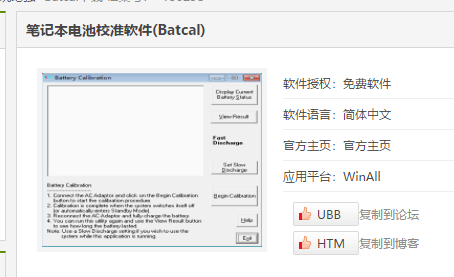
笔记本电池图-4
2、单击“Begin Calibration”按钮,接着会弹出“电源选项”窗口,此时建议选择“便携/袖珍式”模式,并将使用方案下的所有项目都设为“从不”。

笔记本图-5
3、将屏幕保护程序也关闭,单击“确定”按钮,接着会提示你正在放电,放电完毕后,会弹出一个提示窗口,提示你拔掉AC适配器,当电池电量完全用完后,系统会自动关机,然后插上AC适配器正常充电即可。如果想快速放电,应该选择“Fast Discharge”模式,同时将屏幕亮度调至最高,且在放电程中不能操作笔记本。
以上就是修复笔记本电脑电池损耗的方法。
 有用
26
有用
26


 小白系统
小白系统


 1000
1000 1000
1000 1000
1000 1000
1000 1000
1000 1000
1000 1000
1000 1000
1000 1000
1000 1000
1000猜您喜欢
- 联想拯救者R720笔记本怎么安装win7系..2021/02/19
- 重装win7系统后鼠标键盘无法使用解决..2022/05/30
- 老司机教你win7如何修改开机启动项..2019/01/22
- winxp怎么升级到win72022/07/09
- win7电脑蓝牙在哪里打开的教程..2023/01/28
- 联想ideapad320重装系统的详细操作步..2021/04/29
相关推荐
- 小编教你怎么将电脑设置密码..2017/08/16
- 主编教您电脑cpu温度过高怎么解决..2019/02/15
- 图文详解51重装系统win7步骤..2023/04/13
- 老主板BIOS中英文对照表2019/07/09
- 富士通电脑一键重装系统win7教程..2020/01/04
- 小白一键重装win7重装系统教程..2022/07/08

















